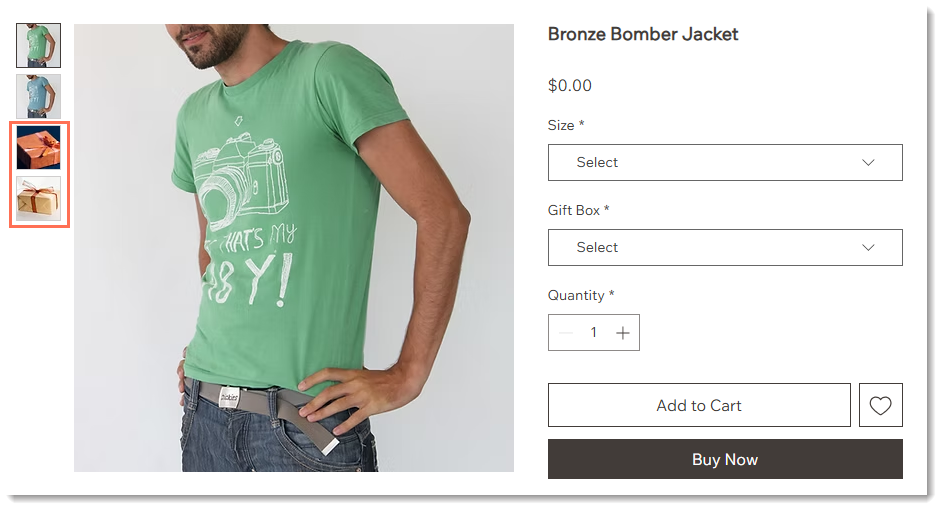Wix ストア:商品に画像、GIF、または動画を追加する
6分
この記事内
- 効果的な商品画像を作成する
- 商品にメディアを追加する
- 画像をクロップ・編集する
- 画像に代替テキストを追加する
- 商品動画を追加する
- 商品オプションごとに異なるメディアを表示させる
- よくある質問
重要:
現在、新しい商品作成ページをリリース中です。最初のフィールドが「画像と動画」の場合は、以前のバージョンをご利用ですので、画像、GIF、動画の追加についてはこちらの手順に従ってください。
商品に画像、GIF、または動画を追加して、顧客に商品を分かりやすく表示しましょう。高画質なメディアを追加すると、顧客の注目を集め、安心して商品を購入してもらえるようになります。

効果的な商品画像を作成する
効果的な商品画像は、商品の売上に大きく影響します。顧客は商品を直接見たり触ったりすることができないため、画像、GIF、動画は顧客が購入を決めるための鍵となります。
- 画質:画質が悪いと、どんなに素晴らしい商品でも魅力的には見えません。商品画像には、三脚や照明を使用して、高解像度のものを使用してください。
- マクロ撮影:顧客が模様、ステッチ、質感などの細部が確認できるよう、マクロモードやクローズアップレンズなどを使用したカットも用意してください。
- シチュエーションカット:顧客がイメージしやすいよう、商品を実際に使用しているカットや、身に付けているカットも用意してください。

効果的な商品画像を作成するためのヒントについては、こちらのガイドをご覧ください。(英語)
商品にメディアを追加する
画像を作成する際は、画像の比率(画像の幅と高さ)に注意してください。最適に表示するためには、以下の推奨事項に従ってください:
画像の推奨サイズと解像度:
- 最小解像度:3000 x 3000 ピクセル
- 画像比率:16:9、3:2、4:3、1:1、3:4、2:3、9:16
- モバイルでの推奨比率:1:1(正方形の画像)
- デスクトップでの推奨比率:商品ページのクラシックレイアウトは、すべての画像比率に対応しています。その他のレイアウトでは、幅の広い画像が最適に表示されます。
商品に画像や GIF を追加する方法:
- サイトダッシュボードの「商品」にアクセスします。
- 商品をクリックして選択します。
- 「メディアを追加」をクリックします。
- 画像または GIF を選択するか、「+メディアをアップロード」をクリックして追加します。
- 「メディアを追加」をクリックします。

画像をクロップ・編集する
画像をアップロードしたら、「商品」タブから直接 Wix フォトスタジオにアクセスして編集を行うことができます。Wix フォトスタジオでは、以下を行うことが可能です:
- 画像をクロップする
- 明るさ、コントラスト、彩度を調整する
- 背景が透明な画像を作成する
- 画像の背景色を変更する
- 背景を削除する
- その他
Wix ストアからフォトスタジオにアクセスする方法:
- サイトダッシュボードの「商品」にアクセスします。
- 商品をクリックして選択します。
- 編集したい画像にマウスオーバーします。
- 「クロップ・編集」アイコン
 をクリックします。
をクリックします。

画像に代替テキストを追加する
商品画像に代替テキストを追加すると、SEO とアクセシビリティを向上させることができます。代替テキストとは、画像に追加できる短い説明文のことを指します。検索エンジンやスクリーンリーダーは、この代替テキストを使用して画像の内容を理解します。
たとえば、レザー製のハンドバッグの場合なら、「金色の飾りと長さ調節可能なストラップが付いた、茶色のレザー製ハンドバッグ」のように記述します。
代替テキストを追加する方法:
- サイトダッシュボードの「商品」にアクセスします。
- 商品をクリックして選択します。
- 「画像と動画」セクションで、「その他のアクション」アイコン
 をクリックします。
をクリックします。 - 「代替テキストを編集」をクリックします。
- 代替テキストを入力します。
- (オプション)「全ての画像に適用」をクリックし、同じ代替テキストをすべての画像に適用します。
- 「適用」をクリックします。
商品動画を追加する
動画を追加すると、顧客が実際に商品を手にした時と同じくらい、詳細な情報を提供することができます。商品に動画を追加して、より安心して顧客が商品を購入できるようにしましょう。
推奨形式とサイズ:
- 動画形式:AVI、MP4、MOV、MPEG
- サイズ:最大 50 MB
商品動画を追加する方法:
- サイトダッシュボードの「商品」にアクセスします。
- 商品をクリックして選択します。
- 「メディアを追加」をクリックします。
- 動画を選択するか、「+メディアをアップロード」をクリックして動画を追加します。
- 「メディアを追加」をクリックします。
商品オプションごとに異なるメディアを表示させる
商品オプションごとに異なる画像を表示すると、顧客がより商品をイメージしやすくなります。

注意:
画像は商品オプションごとに接続することができますが、各バリーエーションには接続することはできません。機能リクエストに投票する
商品オプションごとに異なるメディアを表示させる方法:
- サイトダッシュボードの「商品」にアクセスします。
- 商品オプションのある商品を選択します。
- 「商品オプション」セクションまでスクロールダウンします。
- 「画像および動画を設定する」アイコン
 をクリックします。
をクリックします。

よくある質問
商品画像、GIF、または動画の追加に関する詳細については、以下の質問をクリックしてください:
ストアの画像を訪問者がコピーできないようにすることはできますか?
特定の商品画像が最初に表示されるように設定するにはどうすればよいですか?
YouTube などの外部プラットフォームの動画をリンクさせるにはどうすればよいですか?
変更オプションごとに異なるメディアを表示することはできますか?